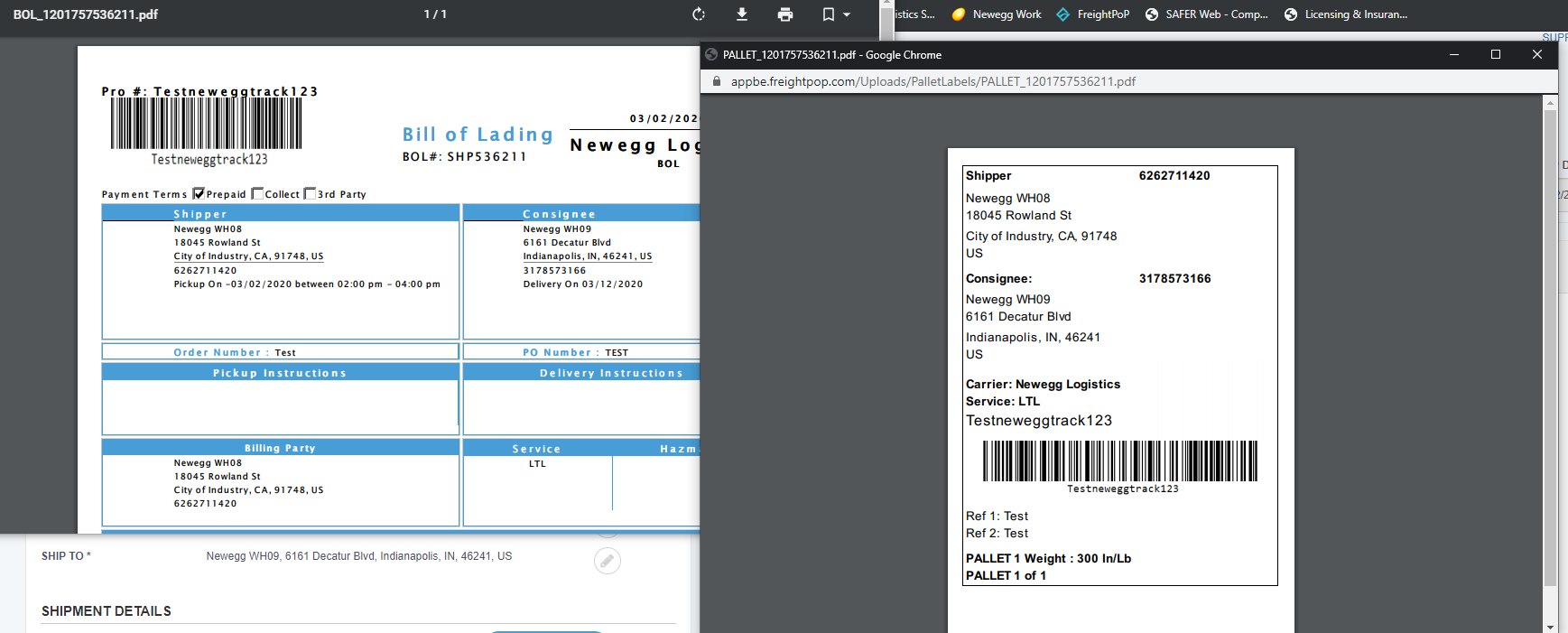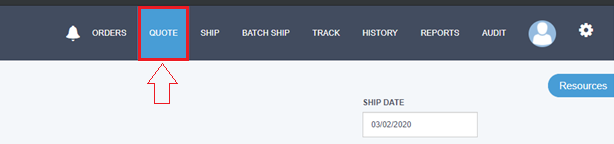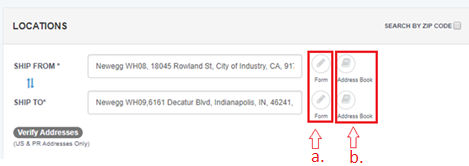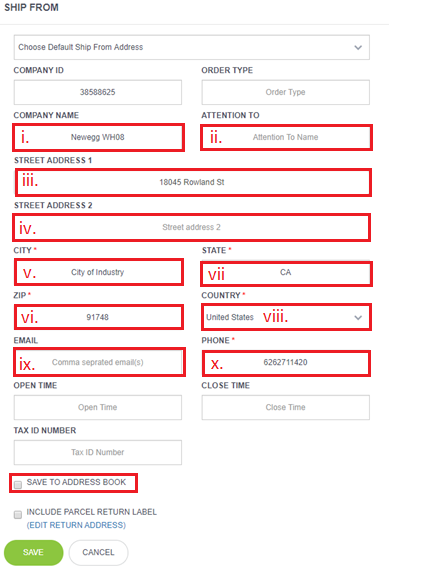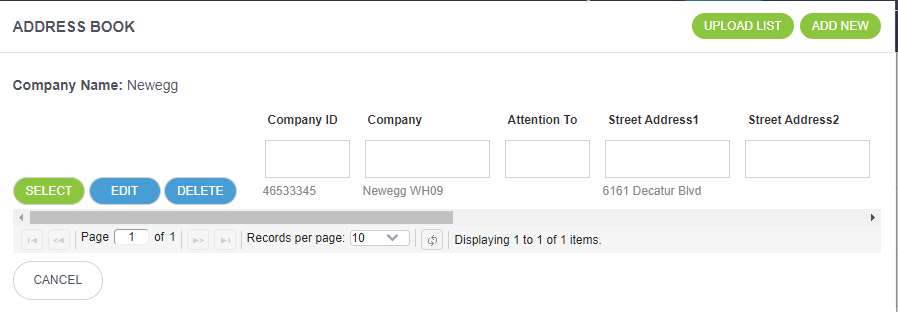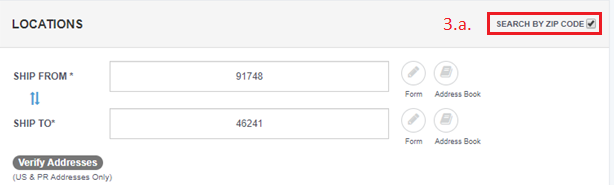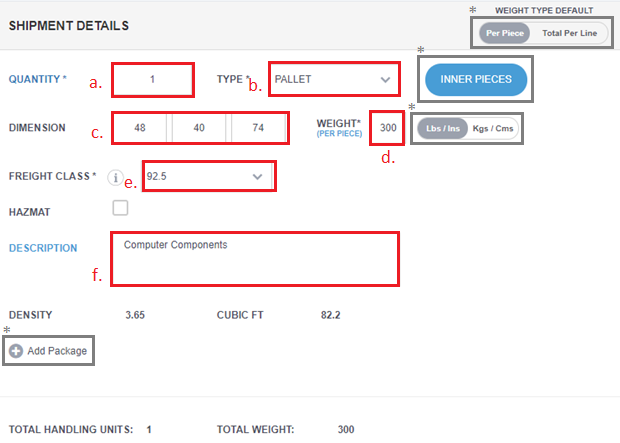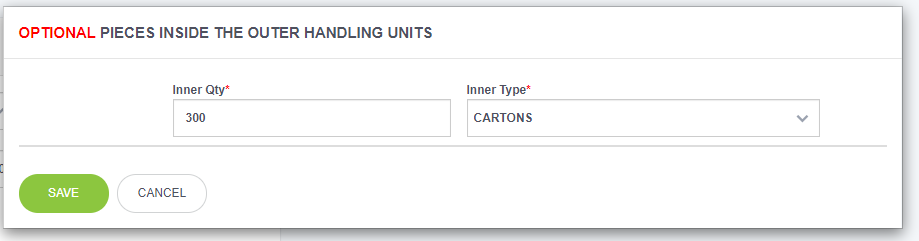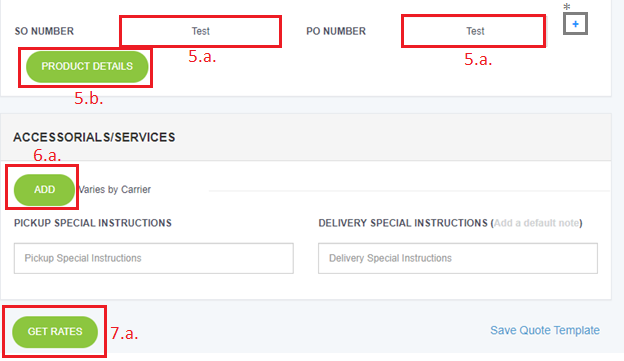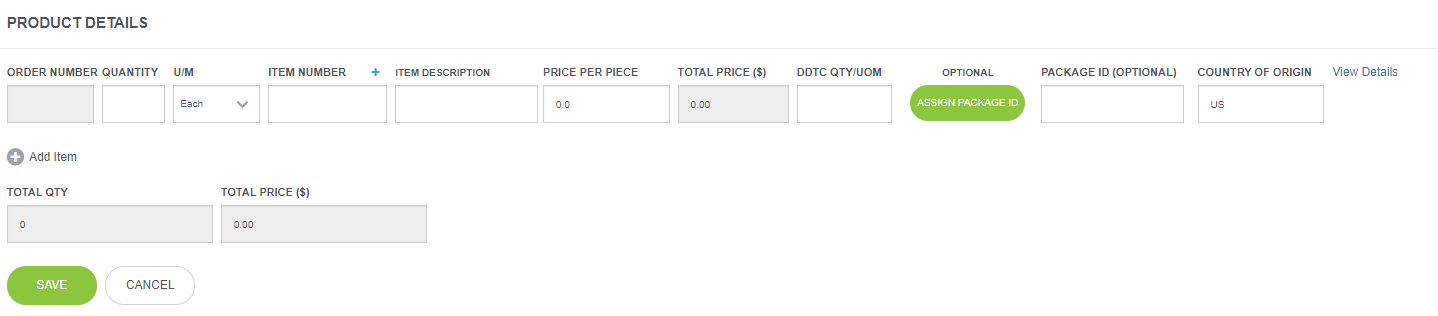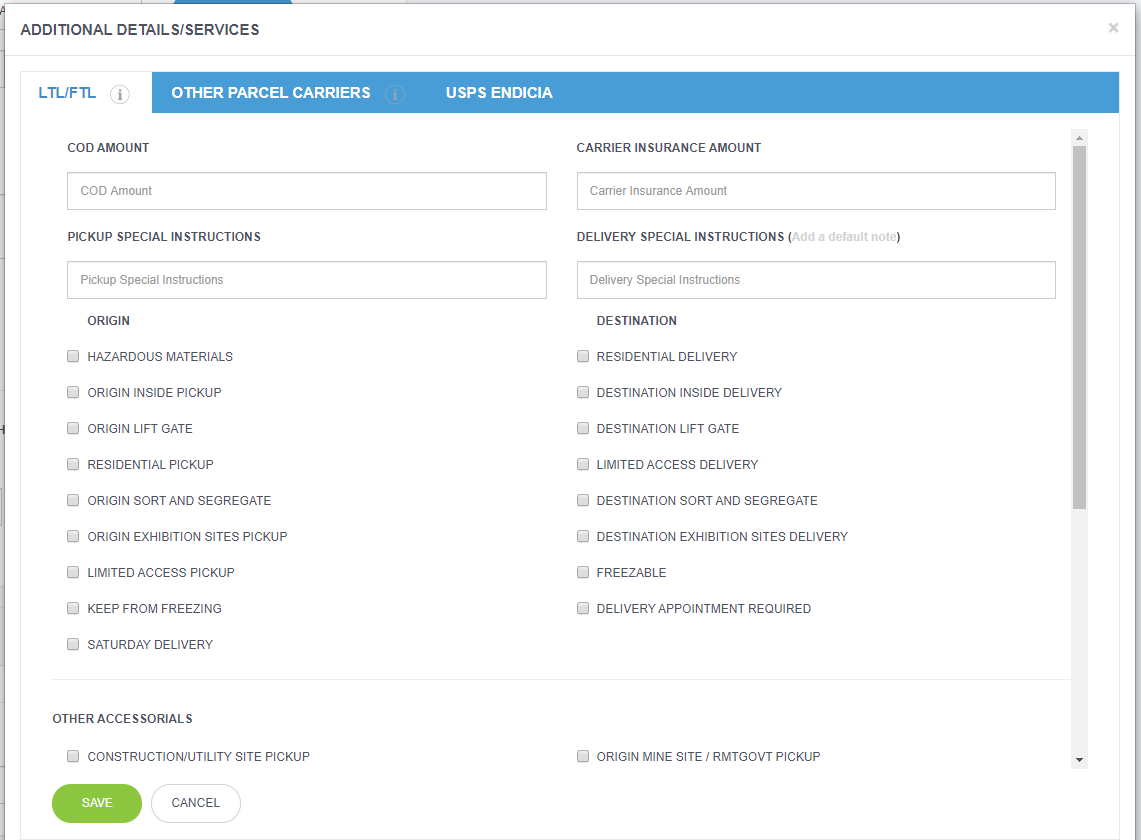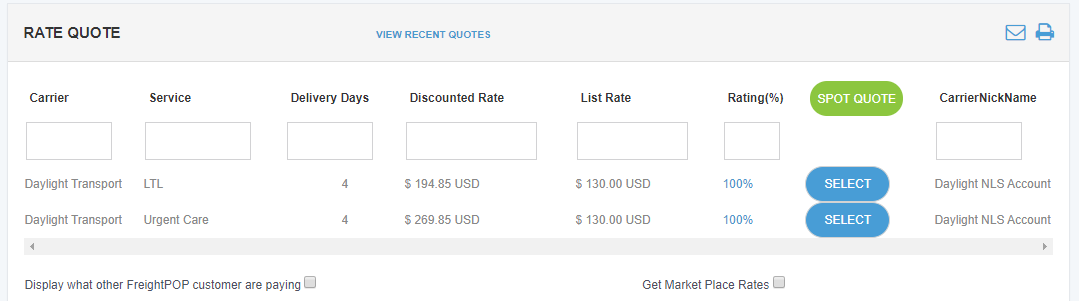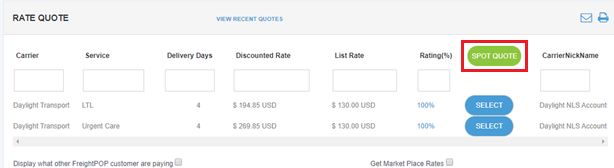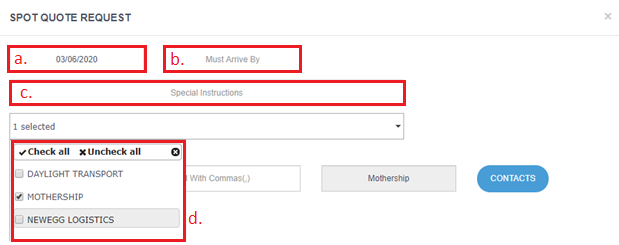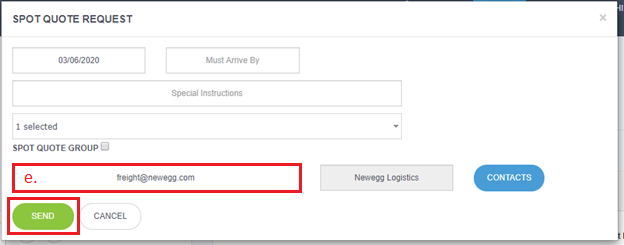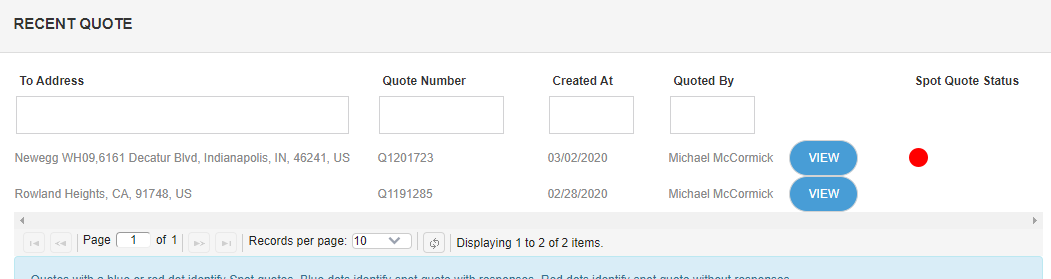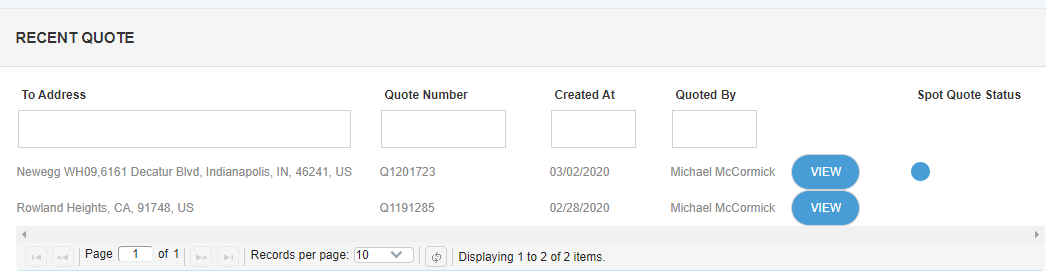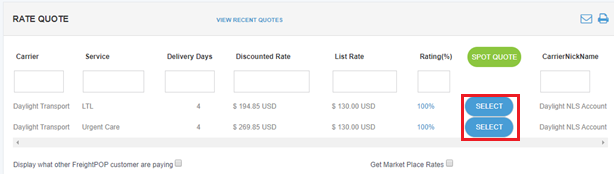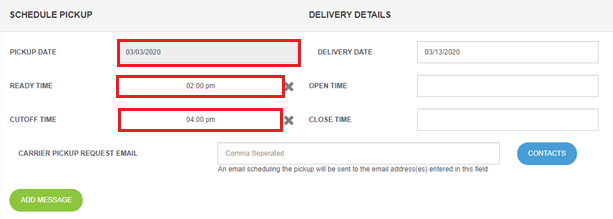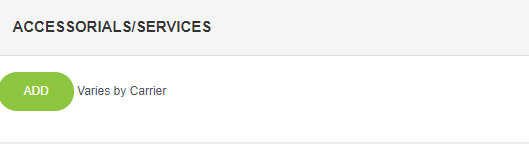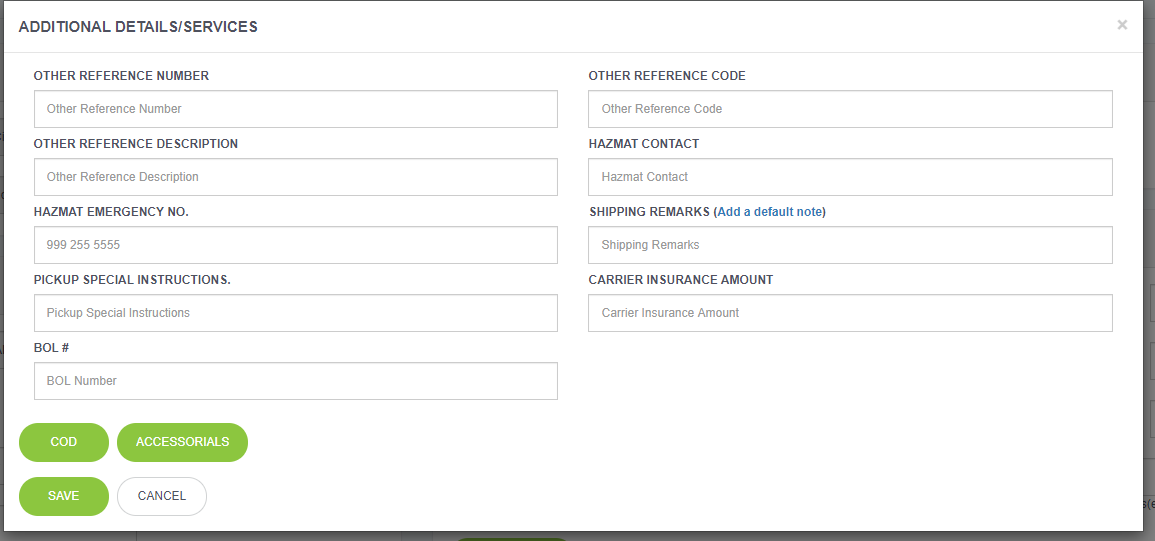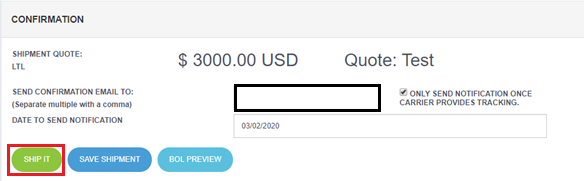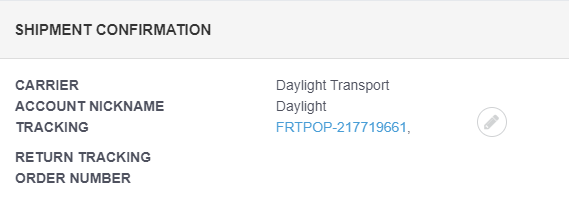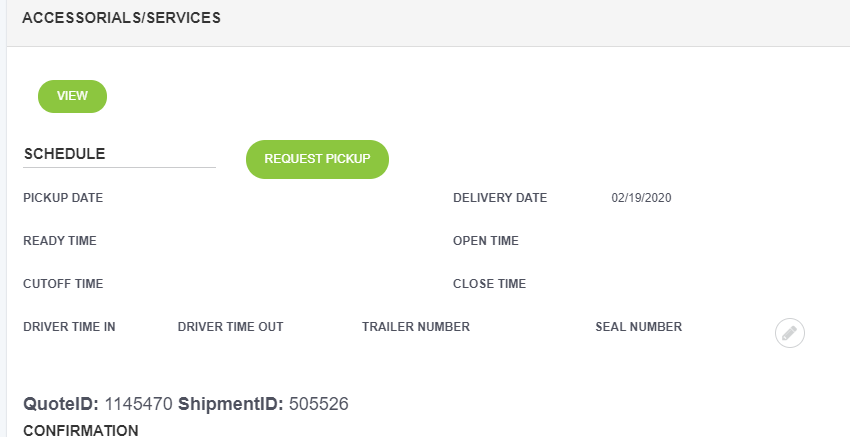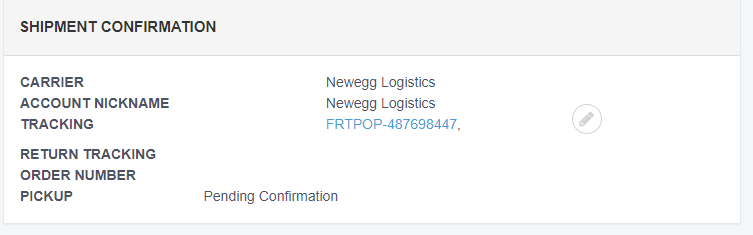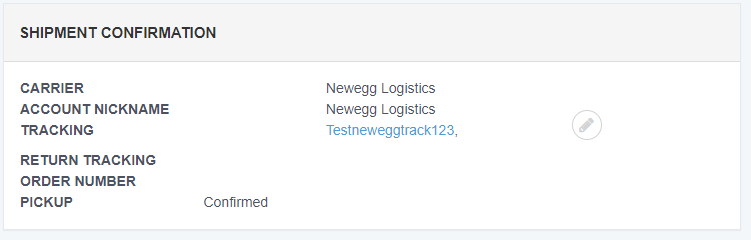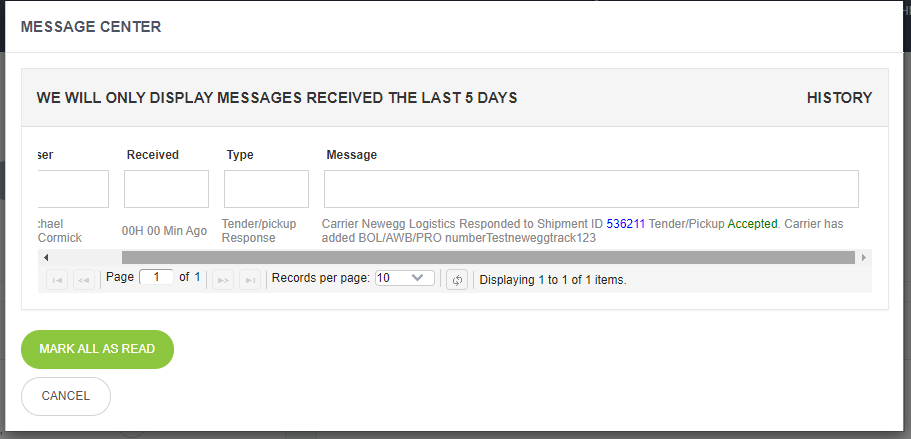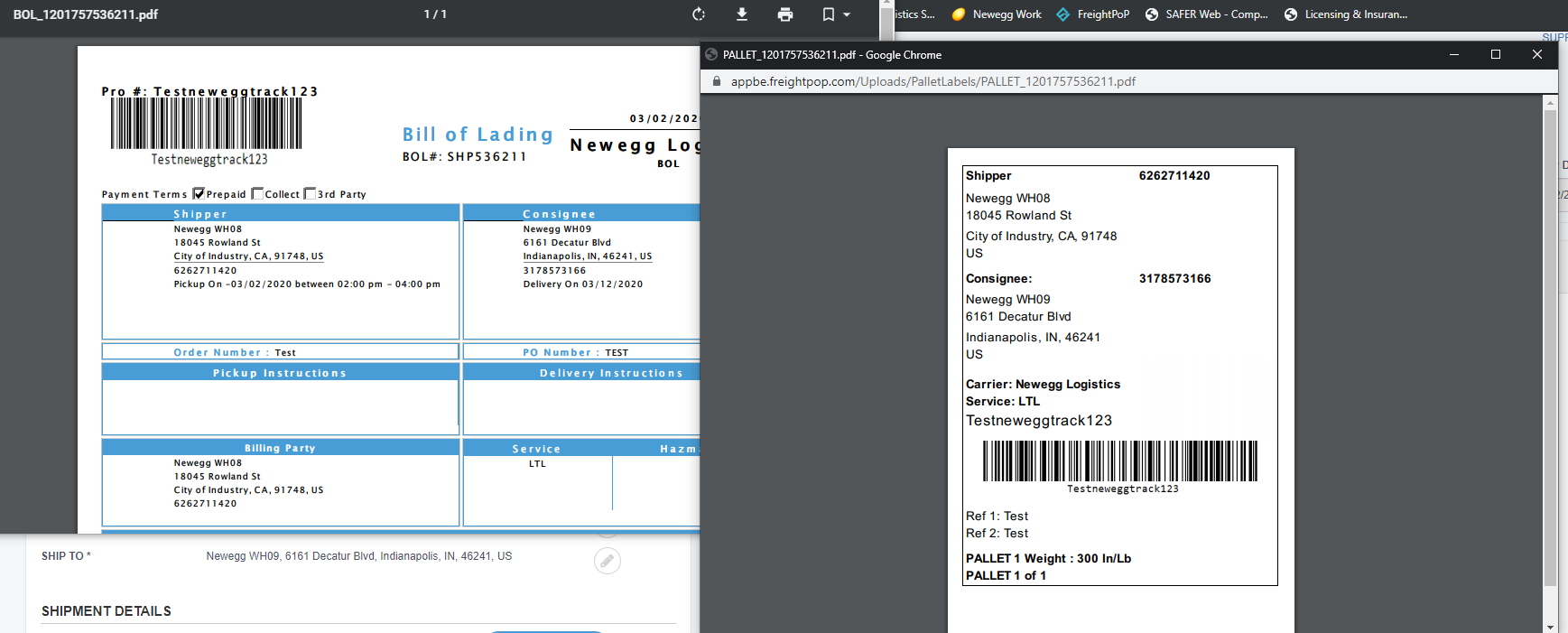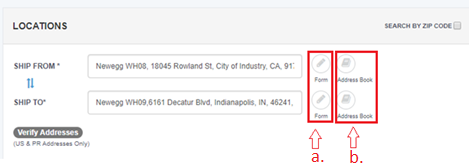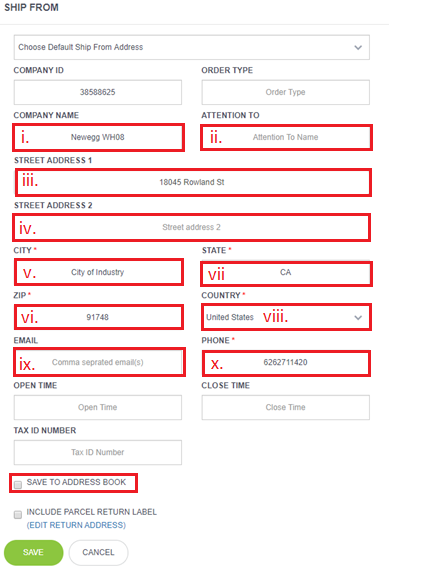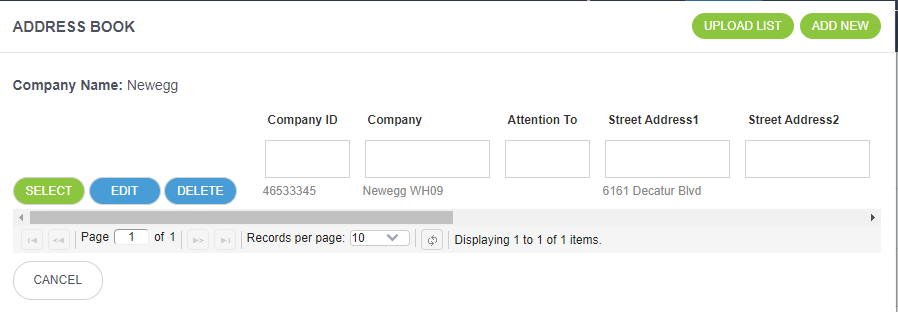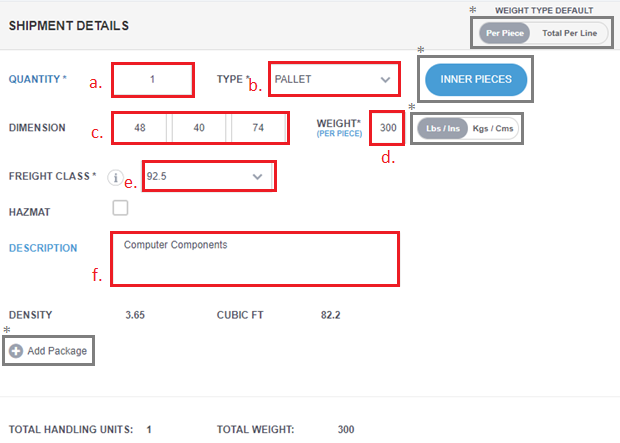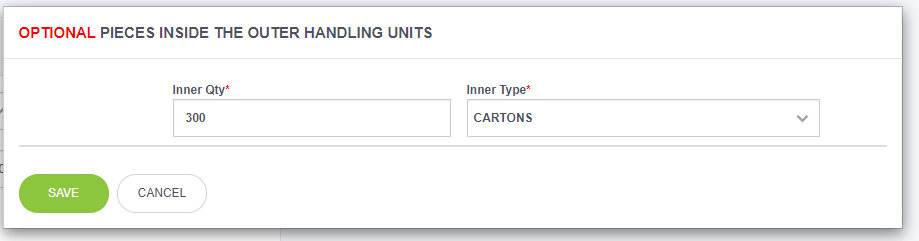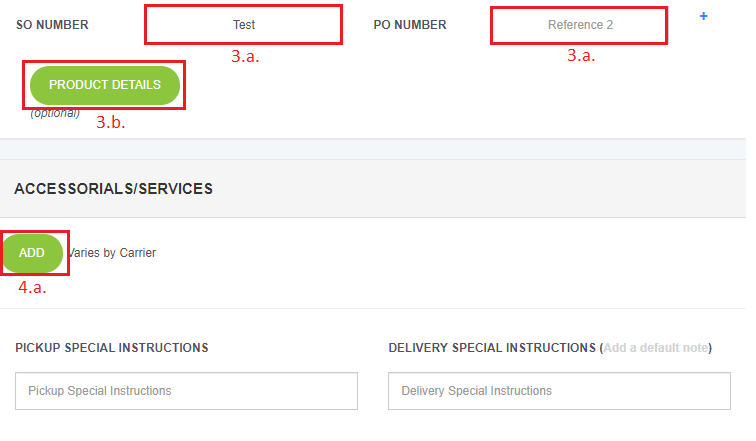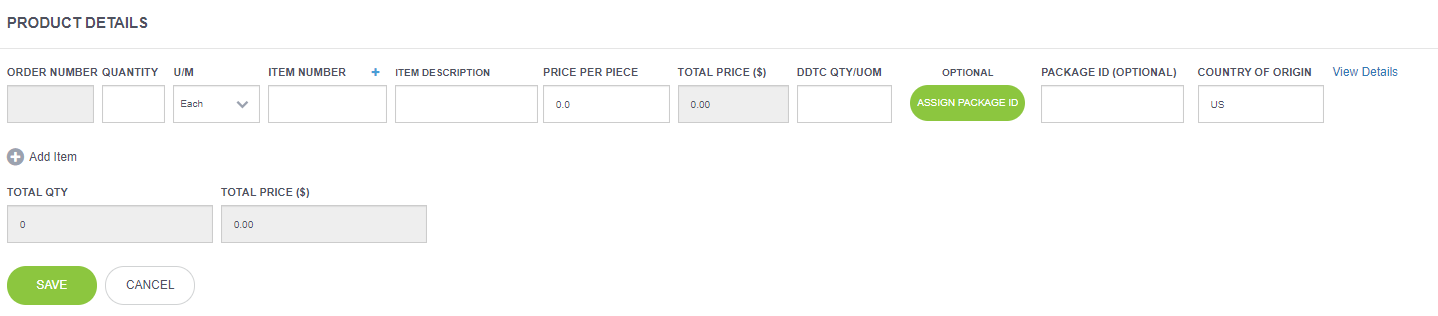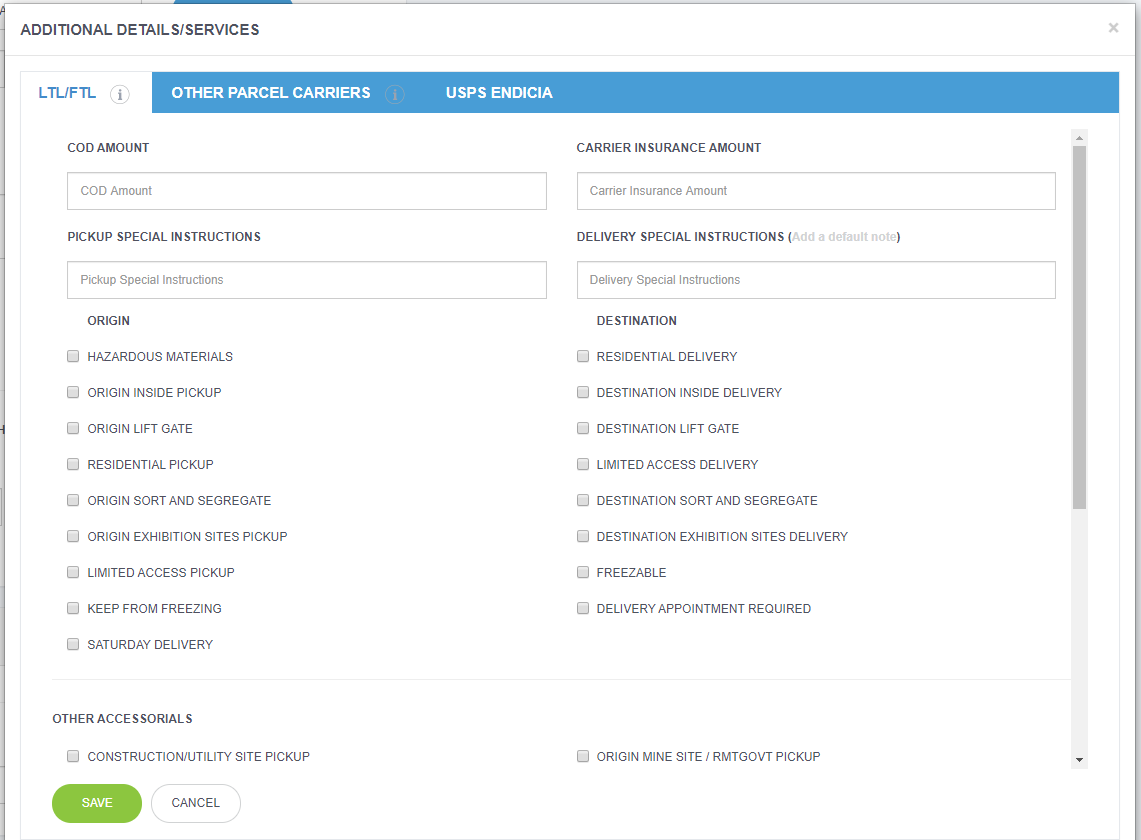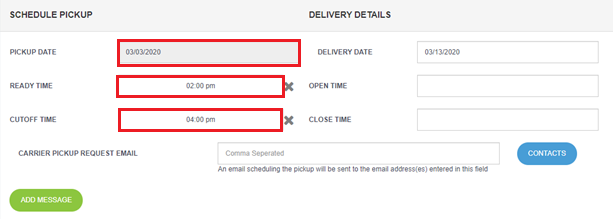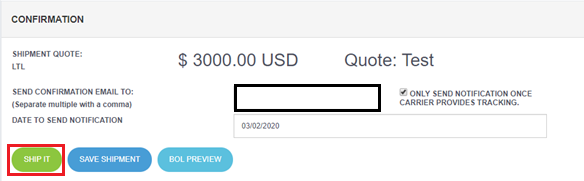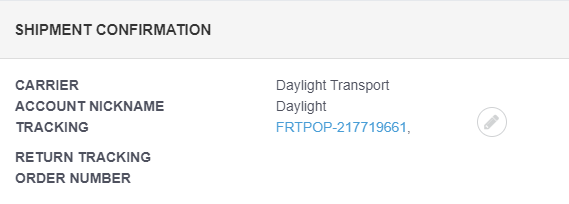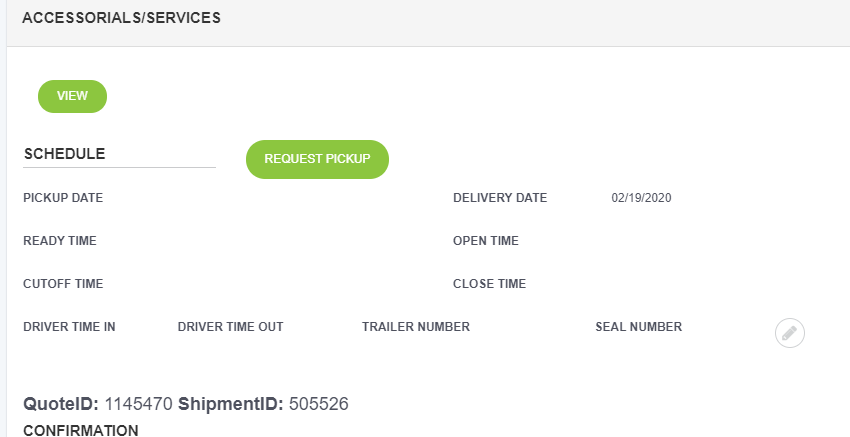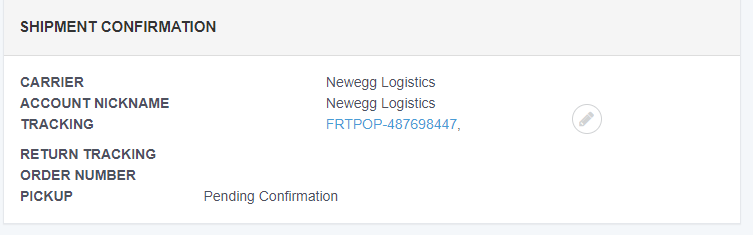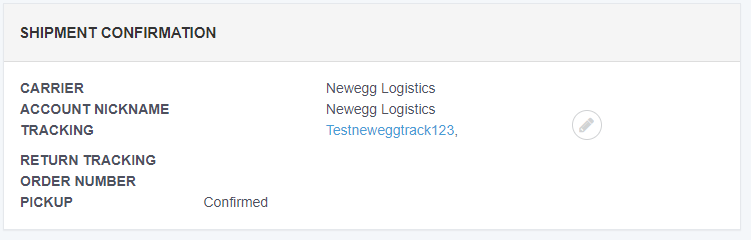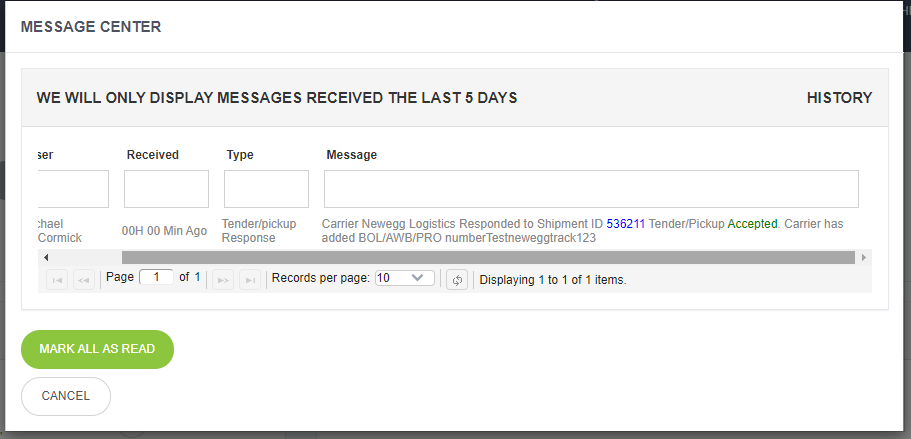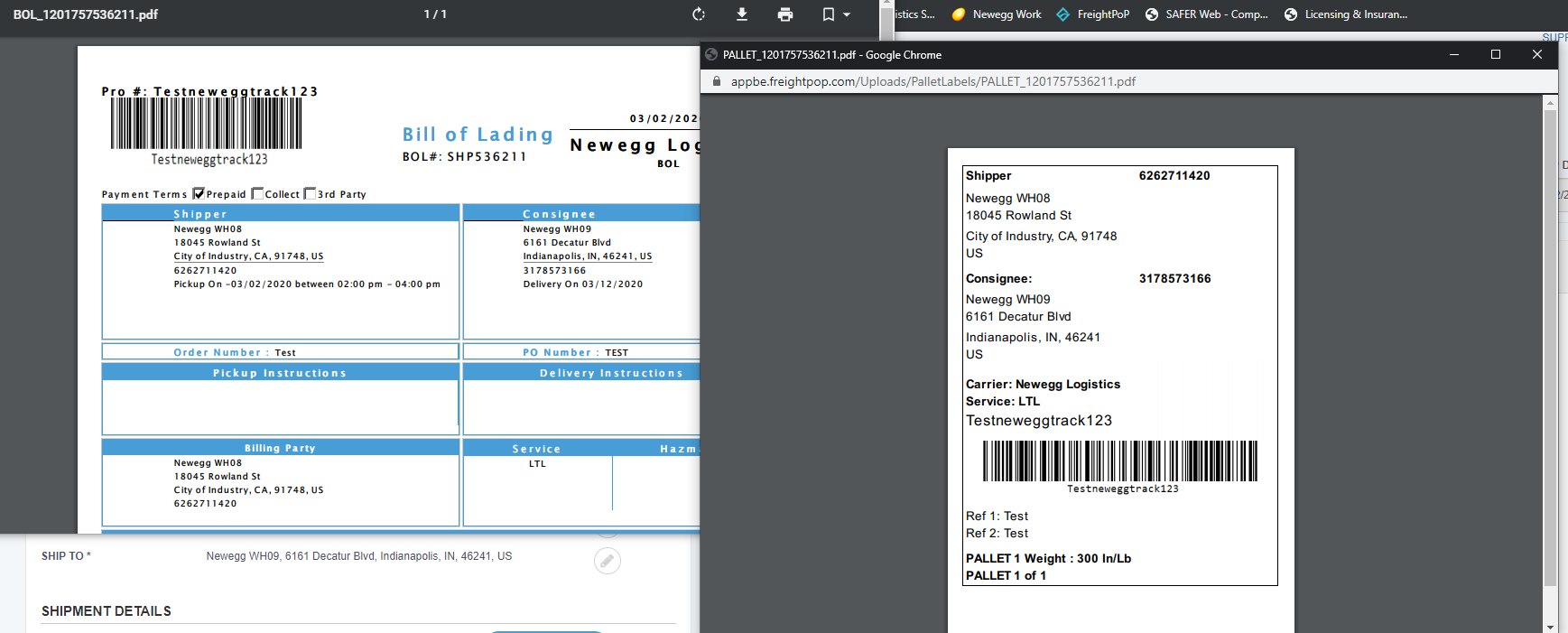貨運報價
- 點擊FreightPop網站https://app.freightpop.com/並輸入您的登錄資訊。
- 要獲取報價,請確保點擊“報價”選項。 (圖1)
圖 1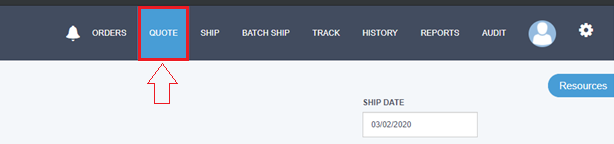
- 要獲取報價,請確保點擊“報價”選項。 (圖1)
- 使用完整的位址資訊進行報價
- 新位址可在“寄件者”視窗中輸入。 (圖2)
需填寫以下資訊。您可同時選擇將其保存在位址簿中以備將來裝運。 (圖3)- 公司名
- 注意(可選)
- 街道地址1
- 街道位址2(例如房號,門牌號,單元號)
- 城市
- 郵編
- 州
- 國家
- 郵箱地址(可選)
- 電話(最多10個字元,請勿輸入破折號)
- 保存到通訊錄(可選)
資訊填寫完畢後,點擊保存。
- 已保存的位址可在“位址簿”中查看。(圖2)
使用之前保存的位址請點擊位址旁邊的“選擇”(圖4)
圖 2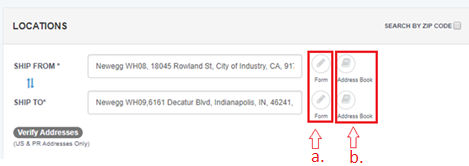
圖 3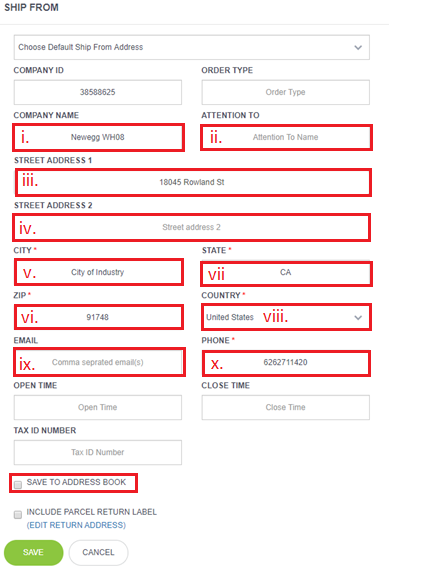
圖 4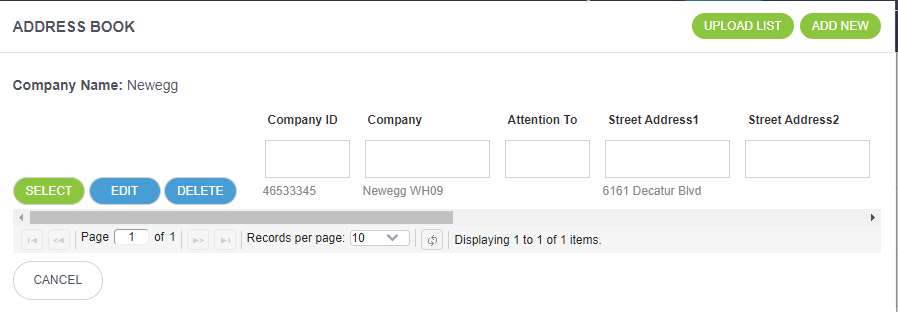
- 新位址可在“寄件者”視窗中輸入。 (圖2)
- 用郵編報價
- 點擊右上角用郵編查詢選項(圖5)
圖 5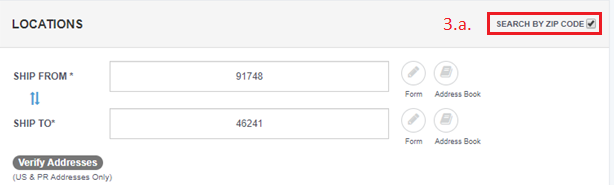
- 點擊右上角用郵編查詢選項(圖5)
- 填入貨物詳細資訊報價時需要填入以下資訊(圖6)
- 數量(託盤數量;TL需要填入櫃子型號)
- 類型(託盤,整櫃,卡車等)
- 體積
- 重量
- 貨運等級(填入尺寸和重量後自動計算)
- 描述(商品)
*要添加其他不同大小或重量的貨盤,請按一下添加包裹按鈕
*要添加紙箱資訊,請按一下內部零件按鈕,這會將紙箱計數添加到BOL。 (圖7)
*預設測量單位為磅/英寸。可以通過按一下公斤/釐米按鈕更改此設置
*如果您只有總裝運量的重量,請按一下“總重”按鈕以總重量而不是每個託盤重量為基礎進行報價
圖 6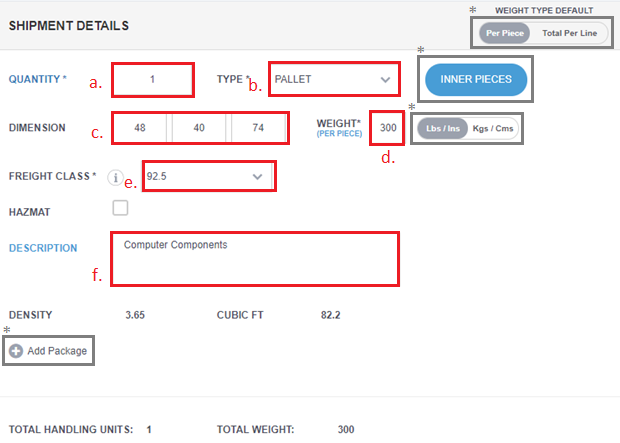
圖 7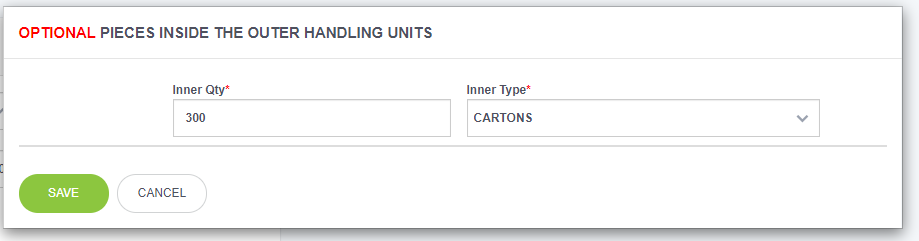
- 輸入附加資訊和產品資訊。 (可選)
- 使用SO NUMBER和PO NUMBER的空格將附加資訊添加到BOL。 (圖8)
*有關其他參考資訊,請按一下PO NUMBER旁邊的+按鈕,以獲得另外4個參考編號欄位。 - 要輸入產品詳細資訊,請按PRODUCT DETAILS按鈕以打開PRODUCT DETAILS。(圖8)
- 如果要從FreightPop生成裝箱單,請填寫產品資訊。 (圖9)
- 使用SO NUMBER和PO NUMBER的空格將附加資訊添加到BOL。 (圖8)
- 選擇附件以應用於裝運。
- 要選擇附件,請按一下ACCESSORIAL / SERVICES中的ADD按鈕。(圖8)
- 在其他詳細資訊/服務中選擇所需的配件。(圖10)
- 提交承運人報價
- 按一下“獲取費率”按鈕以從運營商生成費率。 (圖8)
- 價格將顯示在“ RATE QUOTE”部分。 (圖11)請注意,由於服務等級不同,某些運營商會出現多次。
圖 8
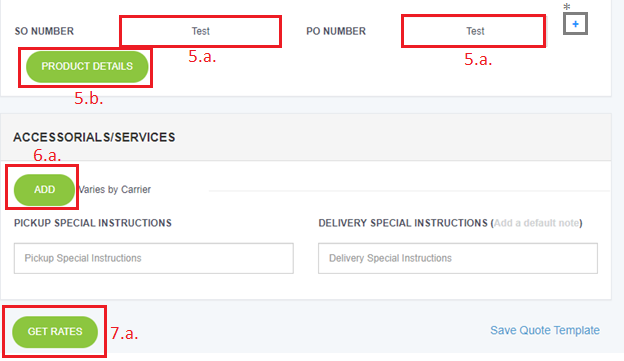
圖 9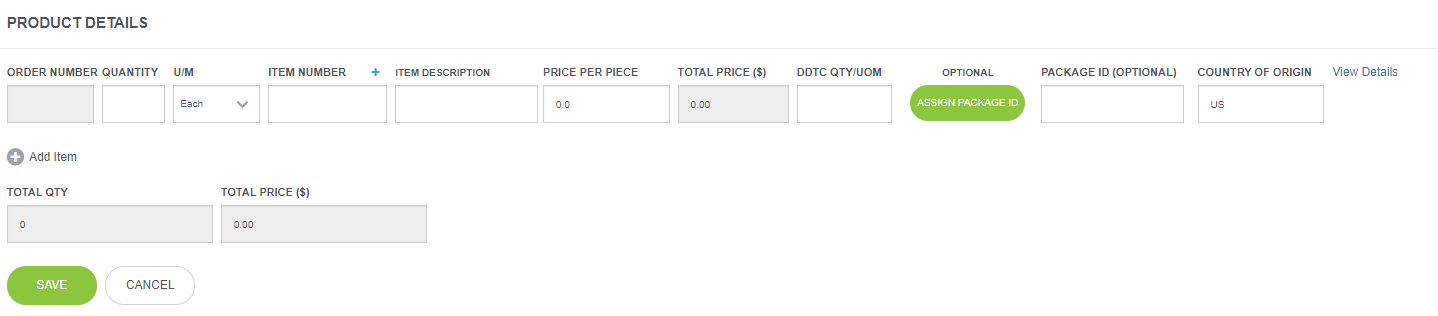
圖 10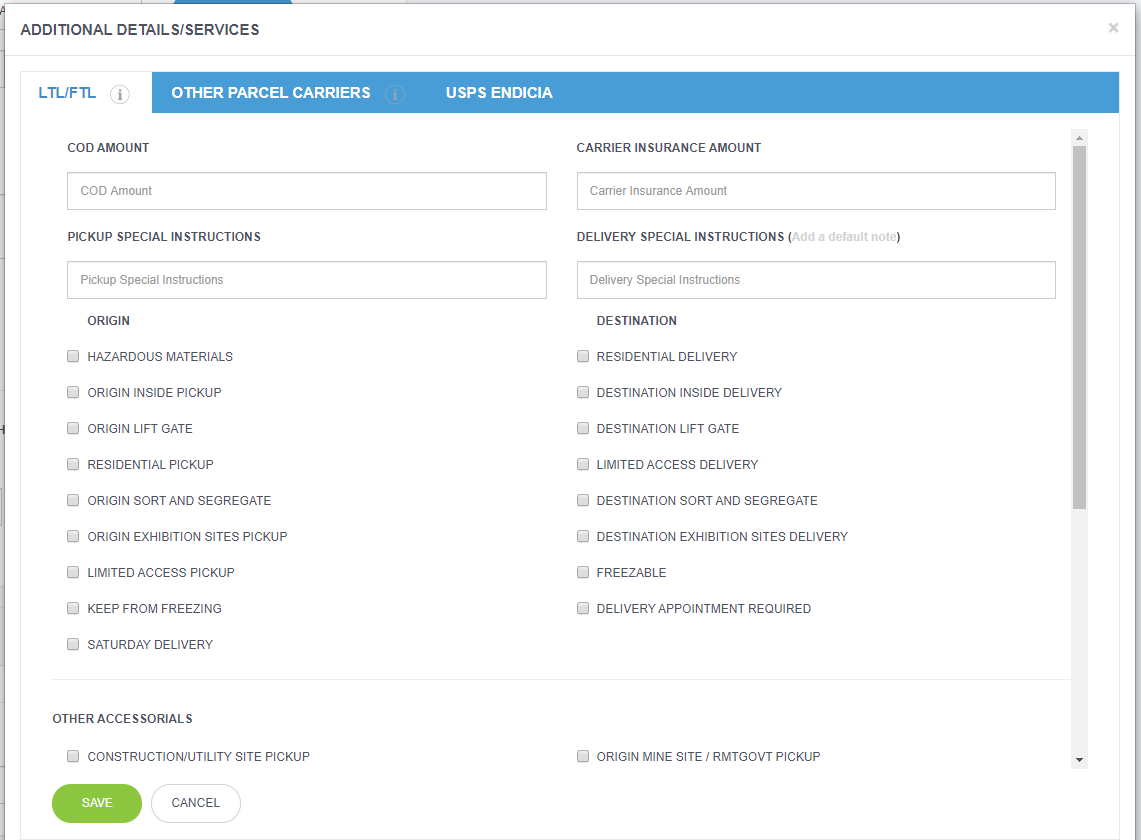
圖 11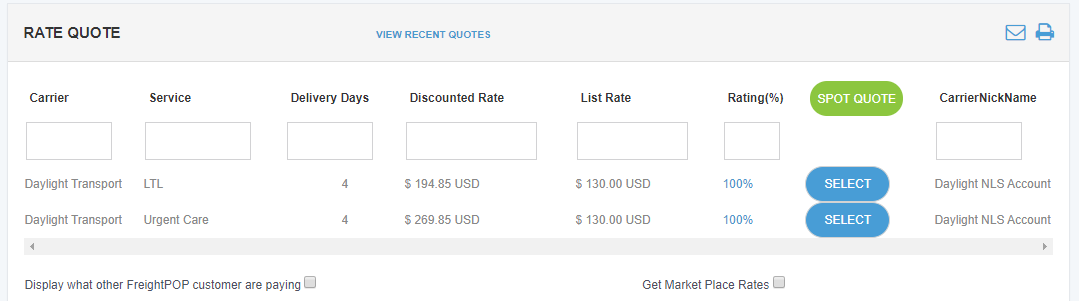
現貨報價
對於6託盤以上的貨物,建議要求現貨報價。現貨報價將比正常報價功能花費更長的時間。
- 將輸入與貨運報價相同的貨運資訊
- 填寫完資訊並生成報價後,您將按一下Rate Quote中的SPOT QUOTE按鈕(圖12)
圖 12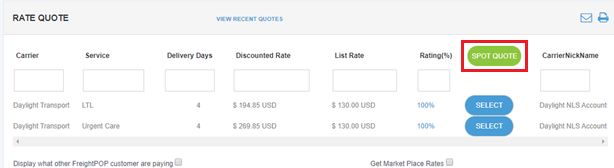
- 在SPOT QUOTE REQUEST視窗中,填寫所請求的資訊。 (圖13)
- 選擇日期
- 到達日期(可選)
- 任何特殊要求或要求
- 您想使用的運營商
- 電子郵件 (freight@newegg.com) (圖 14)
填寫完資訊後,按一下發送按鈕。 (圖 14)
圖 13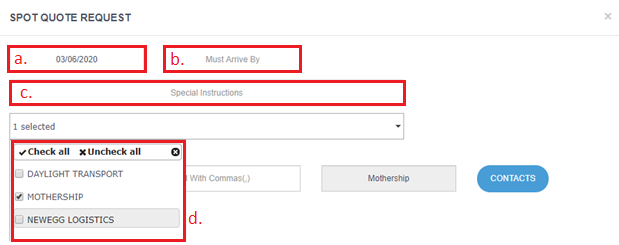
圖 14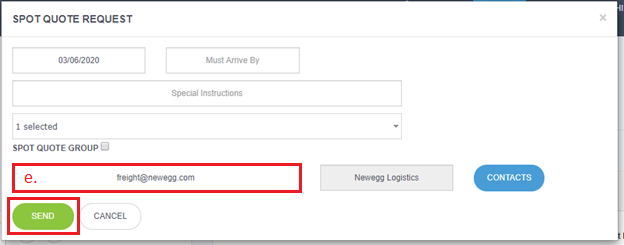
- 請求發送後,可以通過按一下“查看最近的報價”在“最近的報價”部分中查看您的報價(圖15)。
圖 15
- 有現貨報價請求的報價將在其旁邊顯示一個紅色或藍色的點。
- 紅點表示報價仍在等待回應。 (圖16)
- 藍點表示報價已由運營商回復。 (圖17)
圖 16
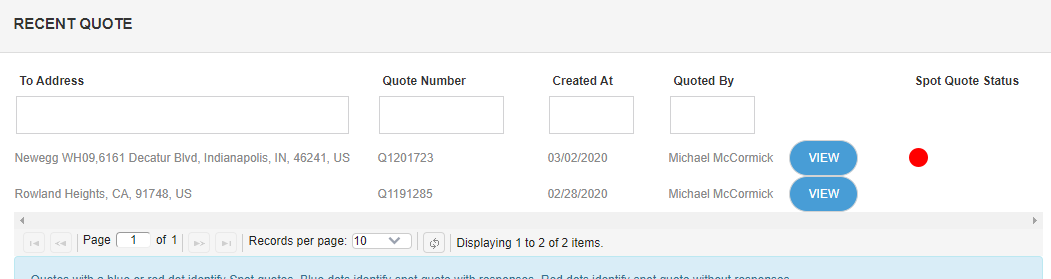
圖 17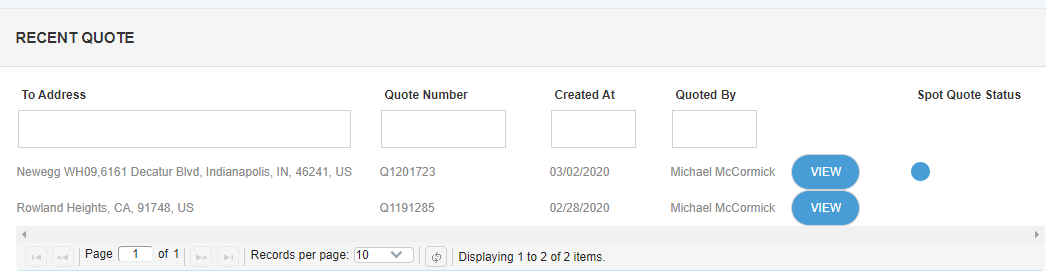
- 承運人填寫現貨報價後,您將收到一封電子郵件確認以及通過FreightPop發出的通知。 (圖18)
圖 18
使用報價運輸
生成報價後,可以使用為報價填寫的資訊進行裝運。
- 生成報價後,按一下SELECT按鈕以轉到包含您填寫的資訊的裝運頁面。(圖19)
圖 19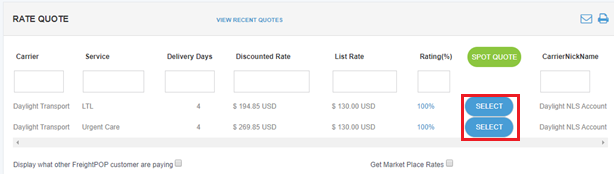
- 在發貨頁面上,資訊將從所使用的報價資訊中自動填寫。如果僅使用郵遞區號來引用,則需要填寫收寄位址資訊。
- 填寫完所有資訊後,您將選擇承運人的取車日期和取貨時間,請為承運人留出2小時的視窗。 (圖20)如果從現貨報價發貨,則需要輸入電子郵寄地址才能發貨。電子郵件 (freight@newegg.com).
圖 20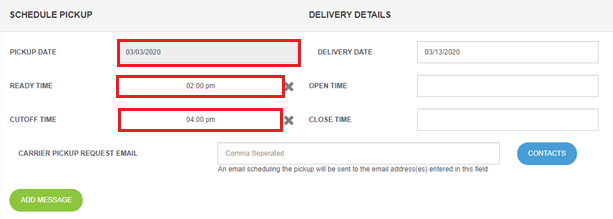
- 如果需要添加任何其他附件或參考號,則可以通過按一下“附件/服務”部分的“添加”按鈕來添加。 (圖21 /圖22)
*請注意,添加配件會影響花費,價格只會在處理完貨後更新。
圖 21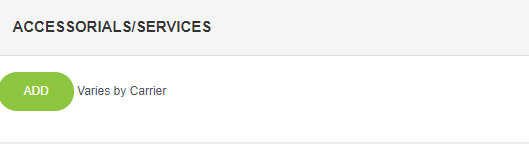
圖 22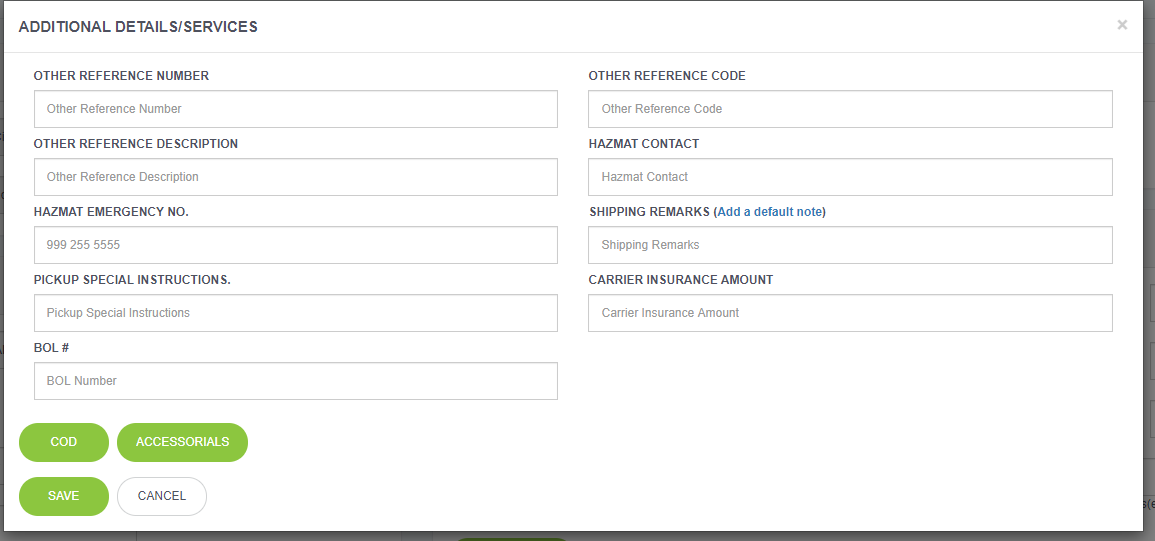
- 準備好安排您的取貨時,您將在“確認”部分中按一下“發貨”按鈕。 (圖23)
*如果您希望將確認電子郵件發送給您或客戶,則可以在“發送確認電子郵件至”中輸入所需的電子郵件。 (圖23)
圖 23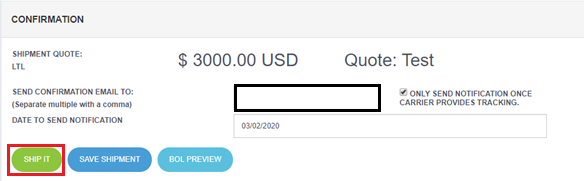
- 一旦安排好提貨時間,您將被跳轉到確認頁面,您可以在其中找到您的貨運資訊。
- 如果使用連接的運輸公司進行運輸,則該過程完成,並且您將會獲得一個PRO#(圖24)和您的運輸ID(圖25)。
- 如果使用現貨報價進行運輸,則需要等待承運人確認您的運輸。
- 發貨將先顯示為“待確認”(圖26)
- 承運人確認發貨後,將顯示為“已確認”(圖27)
- 當承運人確認後,您將在FreightPop上收到通知時(圖28)
圖 24
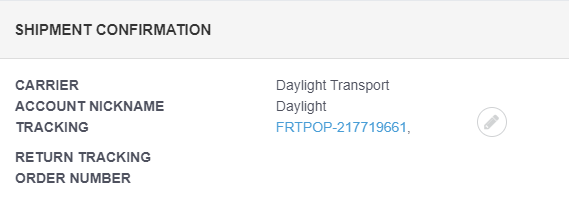
圖 25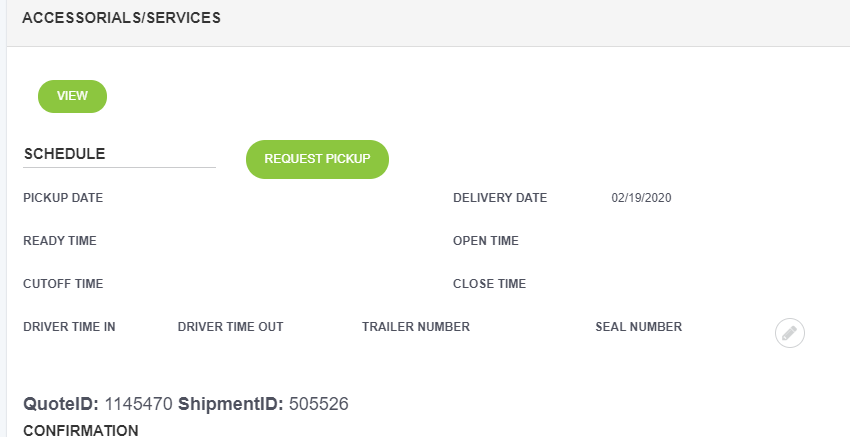
圖 26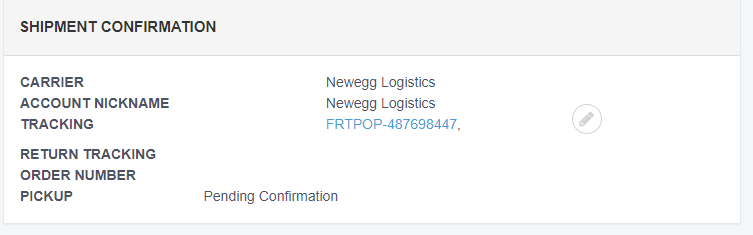
圖 27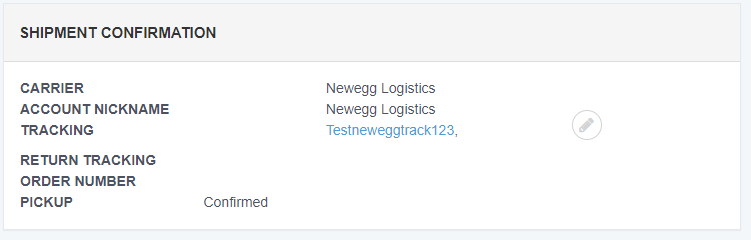
圖 28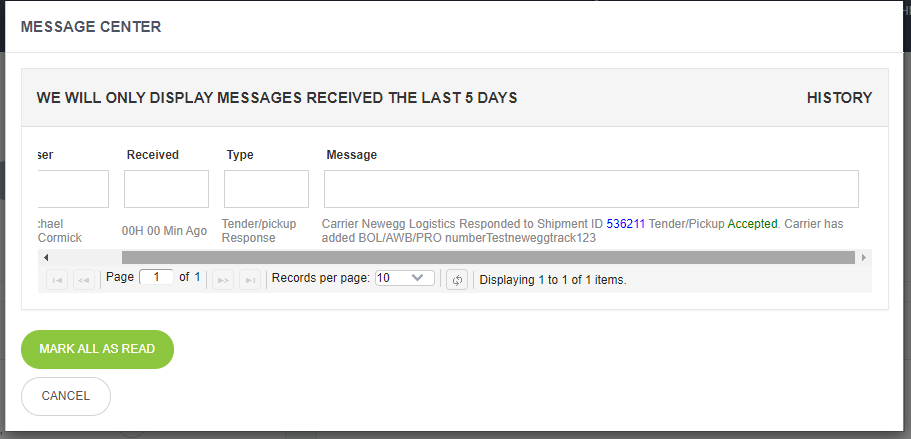
- 確認後,您將可以列印出BOL和運輸標籤的副本。為了使自動生成的PRO#應用於您的貨件,請確保使用FreightPop提供的託盤標籤。
- 要列印BOL和運輸標籤,請按一下確認頁面上“運輸詳細資訊”部分下的“列印運輸標籤/ BOL”按鈕。 (圖29)
- 兩個文檔將使用相同的按鈕彈出。 (圖30)
圖 29

圖 30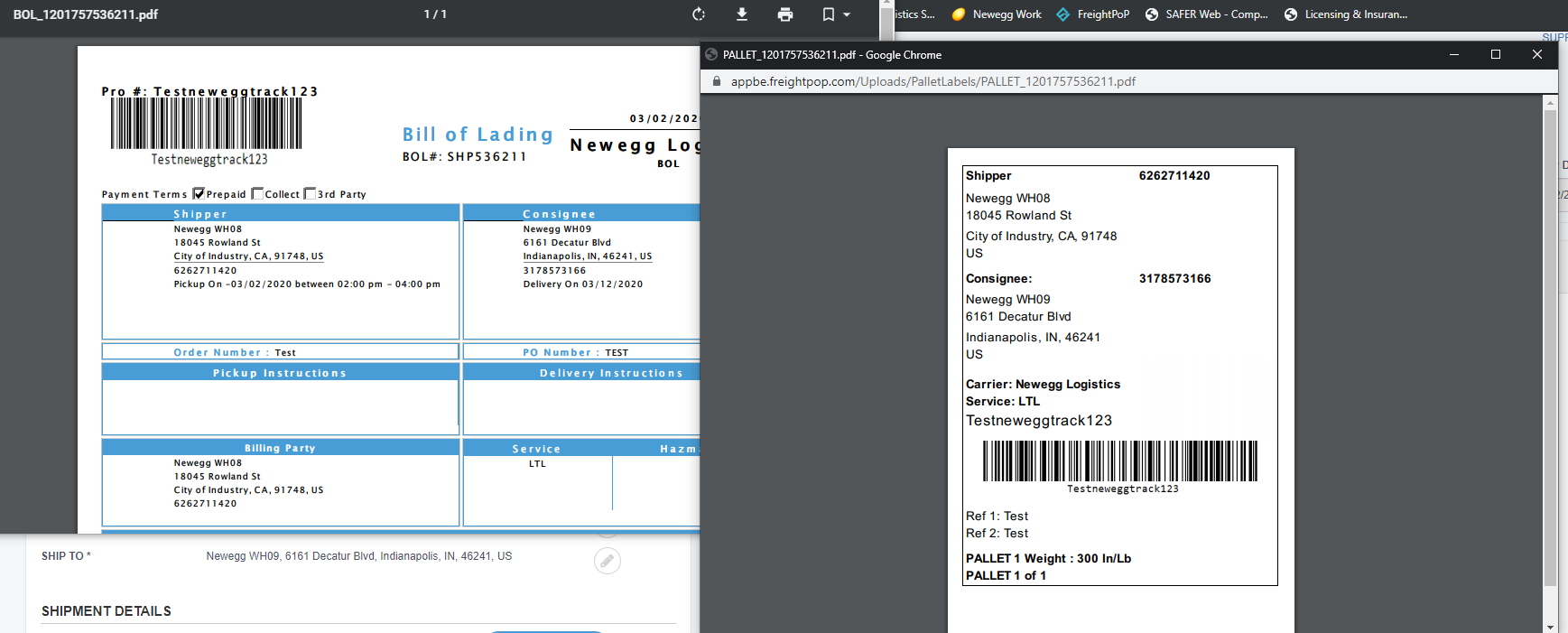
無報價運輸
- 使用完整的位置詳細資訊進行報價
- 新的位置將輸入到“寄件者”中(圖31),下面的資訊將是必需的,還可以選擇將其保存在位址簿中以備將來裝運。 (圖32)
- 公司名
- 注意(可選)
- 街道地址 1
- 街道地址 2(例如房號,門牌號,單元號)
- 城市
- 郵編
- 州
- 國家
- 郵箱地址(可選)
- 電話(最多10個字元,請勿輸入破折號)
- 保存到通訊錄(可選)
- 保存的位址將輸入到“位址簿”中(圖31)。按一下位址旁邊的“選擇”按鈕,使用以前保存的位址。 (圖33)
圖 31
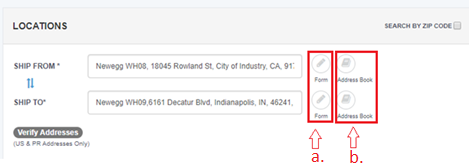
圖 32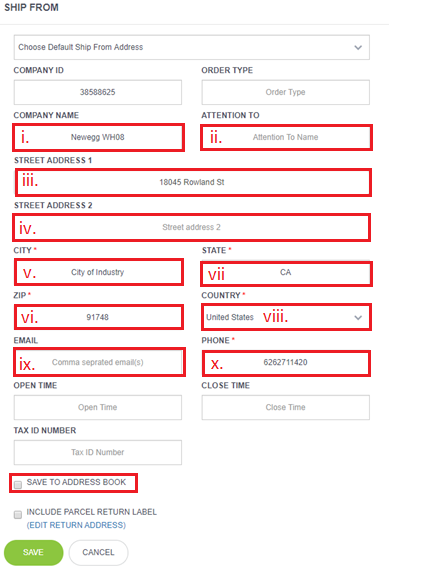
圖 33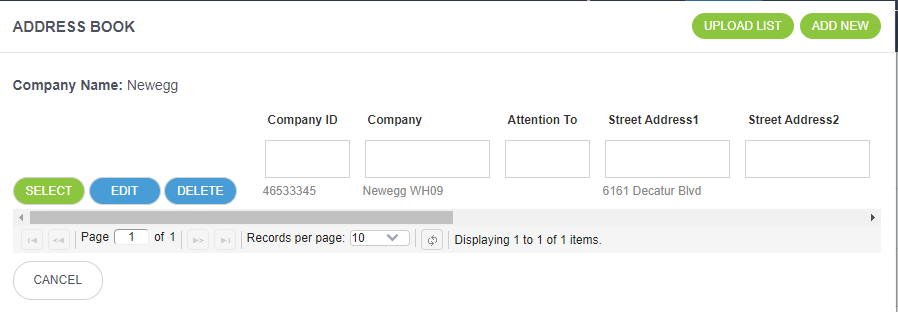
- 新的位置將輸入到“寄件者”中(圖31),下面的資訊將是必需的,還可以選擇將其保存在位址簿中以備將來裝運。 (圖32)
- 輸入貨運明細
需要以下資訊才能生成報價。 (圖34)- 數量(如果為TL報價,則為貨盤或集裝箱類型的數量)
- 類型(託盤,集裝箱,卡車等)
- 尺寸
- 重量
- 貨運等級(將使用尺寸和重量自動填充)
- 說明(商品)
*要添加其他不同大小或重量的貨盤,請按一下添加包裝按鈕
*要添加紙箱資訊,請按一下內部零件按鈕,這會將紙箱計數添加到BOL。 (圖35)
*預設測量單位為磅/英寸。可以通過按一下公斤/釐米按鈕更改此設置
*如果僅具有總裝運重量,請按一下“總重”按鈕以總重量(而不是每個託盤重量)為基礎報價。
圖 34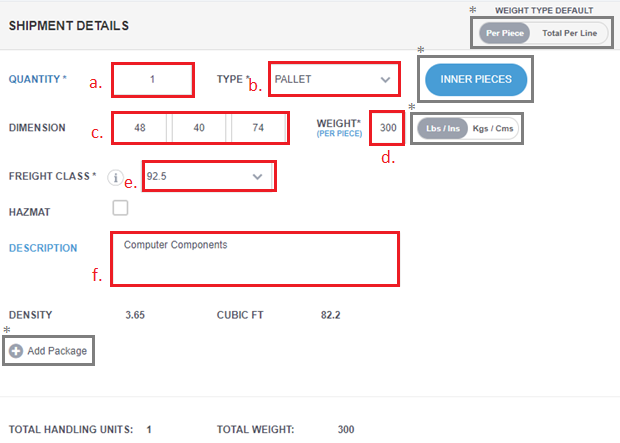
圖 35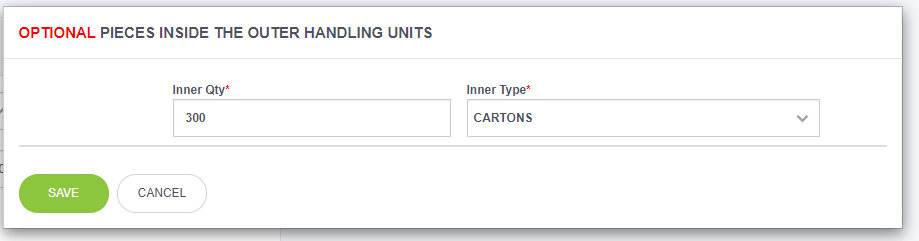
- 輸入附加資訊和產品資訊。 (可選)
- 使用SO NUMBER和PO NUMBER的空格將附加資訊添加到BOL。 (圖36)
*有關其他參考資訊,請按一下PO NUMBER旁邊的+按鈕,以獲得另外4個參考編號欄位。 - 要輸入產品詳細資訊,請按PRODUCT DETAILS按鈕以打開PRODUCT DETAILS(圖36)。
- 如果要從FreightPop生成裝箱單,請填寫產品資訊。 (圖37)
- 使用SO NUMBER和PO NUMBER的空格將附加資訊添加到BOL。 (圖36)
- 選擇附件以應用於裝運。
- 要選擇附件,請按一下ACCESSORIAL / SERVICES中的ADD按鈕(圖36)。
- 在其他詳細資訊/服務中選擇所需的配件(圖38)
圖 36
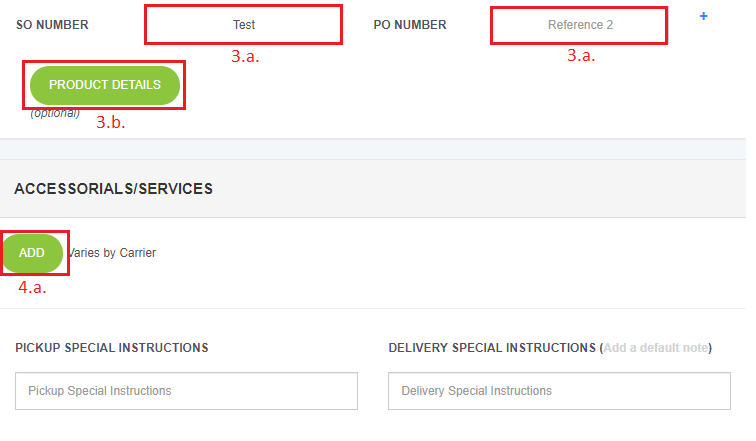
圖 37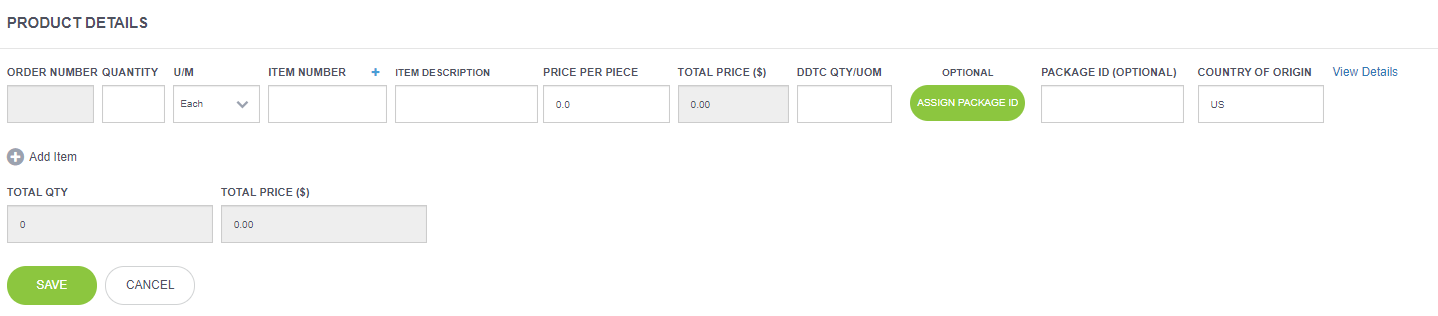
圖 38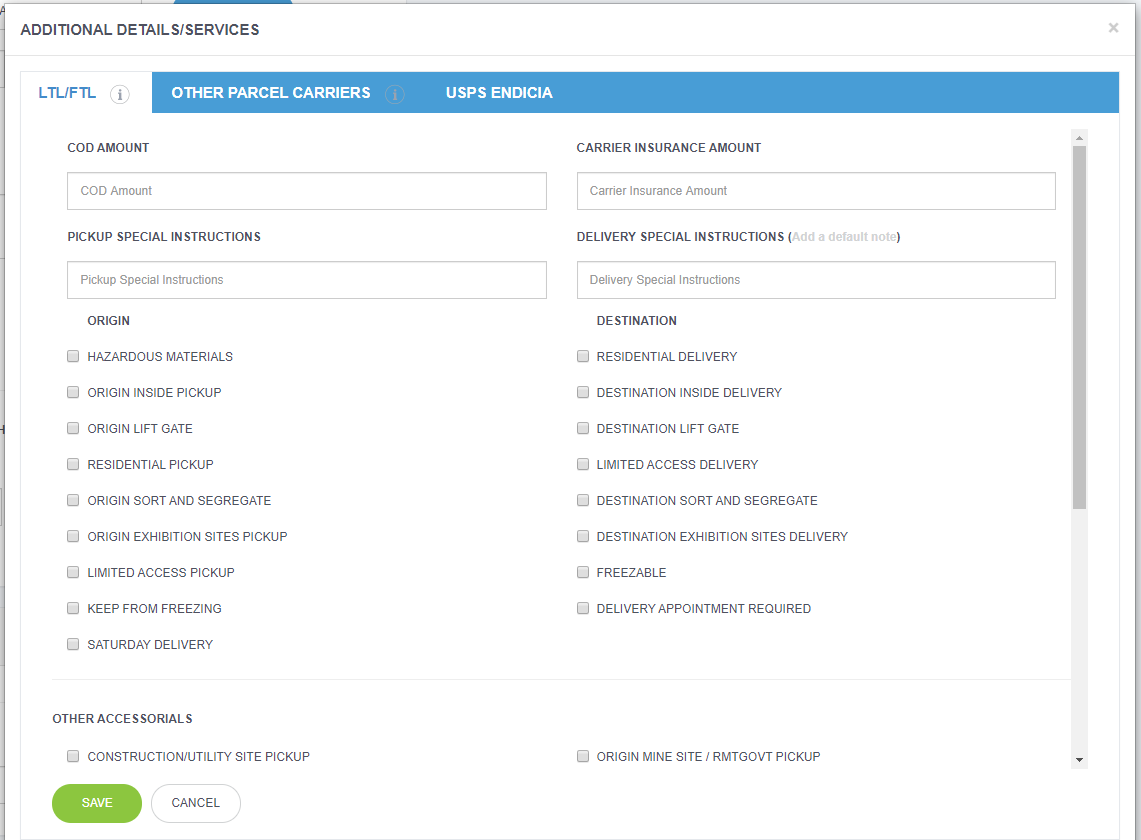
- 填寫完所有資訊後,您將選擇承運人的取貨日期和取貨時間,請為承運人留出2小時的視窗。 (圖39)
圖 39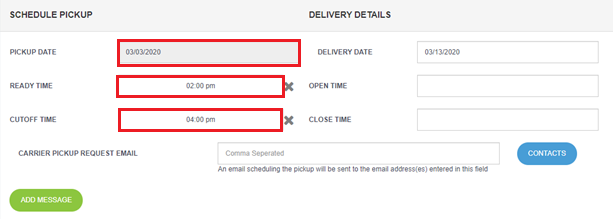
- 準備好安排取貨時,您將在“確認”部分中按一下“發貨”按鈕。 (圖40)
*如果您希望將確認電子郵件發送給您或客戶,則可以在“發送確認電子郵件至”中輸入所需的電子郵件。 (圖40)
圖 40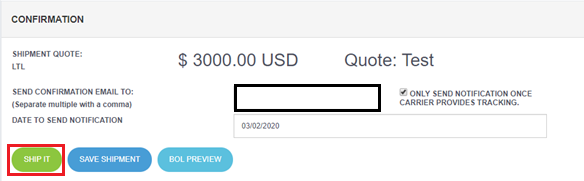
- 一旦安排好提貨時間,您將跳轉到確認頁面,您可以在其中找到您的貨運資訊。
- 如果使用連接的運輸公司進行運輸,則該過程已完成,並會提供PRO#(圖41)和您的運輸ID(圖42)。
- 如果使用未連接的運輸工具運輸,則需要等待運輸工具確認運輸。
- 裝運將首先顯示為“待確認”(圖43)
- 承運人確認發貨後,將顯示為“已確認”(圖44)
- 當承運人確認,您將在FreightPop上收到通知時(圖45)
圖 41
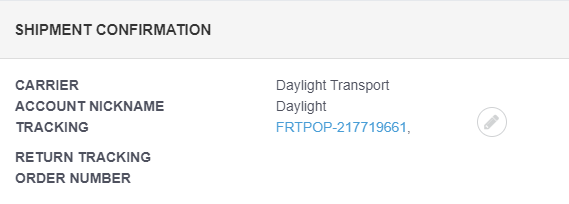
圖 42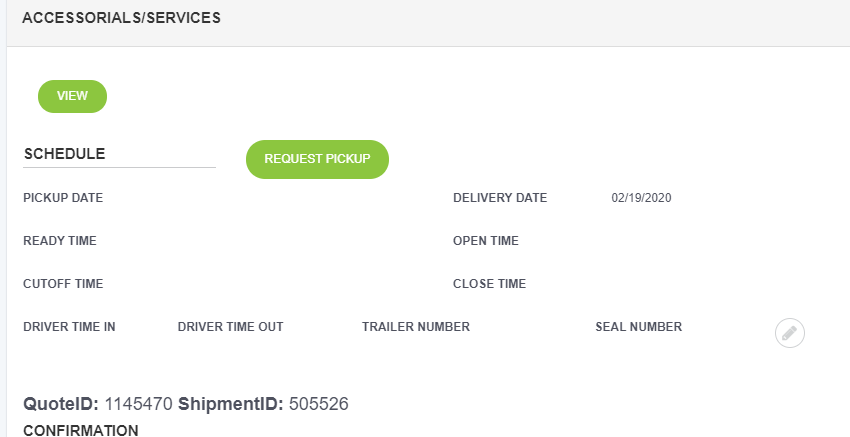
圖 43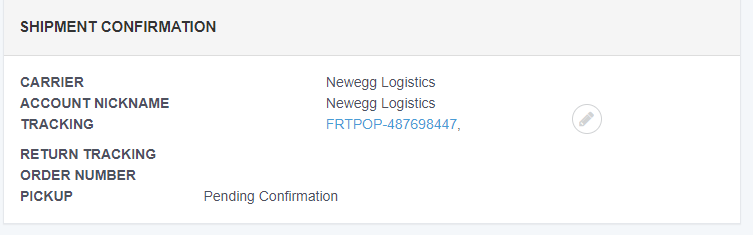
圖 44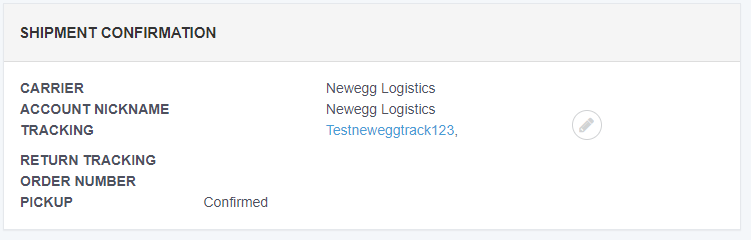
圖 45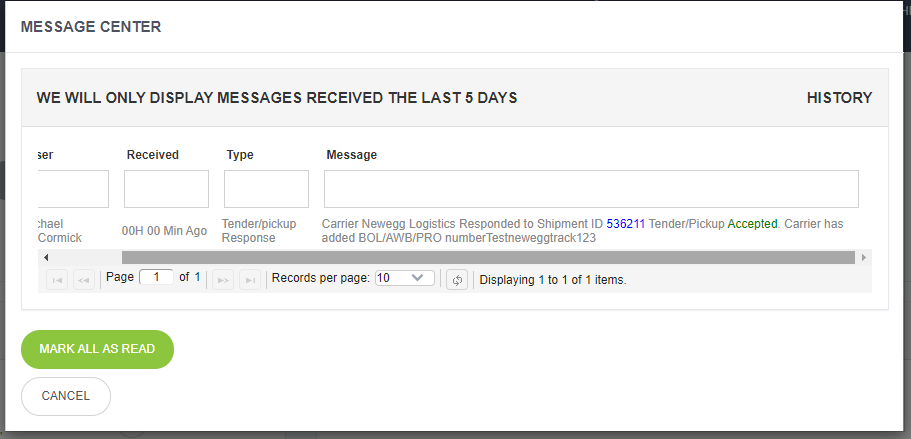
- 貨運確認後,您將可以列印出BOL和運輸標籤的副本。為了使自動PRO#應用於您的貨件,請確保使用FreightPop提供的貨盤標籤。
- 要列印BOL和運輸標籤,請按一下確認頁面上“運輸詳細資訊”部分下的“列印運輸標籤/ BOL”按鈕。 (圖46)
- 兩個文檔將使用相同的按鈕彈出。 (圖47)
圖 46

圖 47